Cómo Iniciar Sesión En Una Cuenta De Skype
En este artículo te contaremos cómo iniciar sesión en una cuenta de Skype, una de las herramientas de videoconferencia y colaboración empresarial más utilizadas.
Ahora tiene versión Web, eso significa que no tienes que descargar e instalar. Sin embargo, te mostraremos también cómo hacerlo desde la aplicación, por si prefieres esa opción.
¿Cómo iniciar sesión en una cuenta de Skype desde la computadora usando tu ID?
¿Te preguntas cómo iniciar sesión en una cuenta de Skype usando tu ID desde la computadora? A continuación aclararemos tu duda. Solamente deberás seguir los pasos que se muestran a continuación y el proceso se te hará muy sencillo:
Paso 1: si no has descargado e instalado Skype, puedes obtenerla en el siguiente enlace: https://www.skype.com/en/get-skype/.
Paso 2: después de descargar e instalar Skype, ejecútala y luego haz clic en Vamos.
Paso 3: haz clic en Iniciar sesión con Microsoft.
Paso 4: espera mientras Skype se configura solo. Puedes iniciar sesión en Skype con tu ID de Skype o Email. Para este artículo usaremos la ID de Skype, que es tu apodo. Haz clic en siguiente.
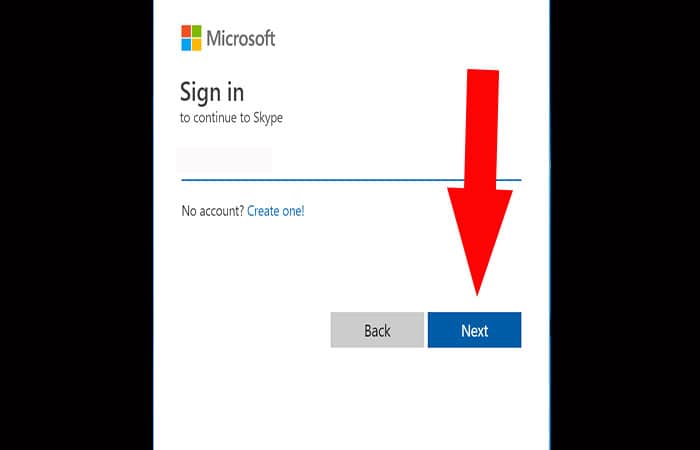
Paso 5: ingresa la contraseña asociada con tu ID de Skype. Asegúrate de ingresar la contraseña correctamente. Si no estás seguro, abre el Bloc de notas, escríbela y asegúrate de que sea la correcta. Haz clic en Iniciar sesión.
Paso 6: si tienes una configuración de autenticación de dos factores en tu cuenta, deberás obtener un código de acceso para verificar tu identidad. Después de ingresar el código de acceso, haz clic en Verificar.
Paso 7: espera mientras Skype inicia sesión.
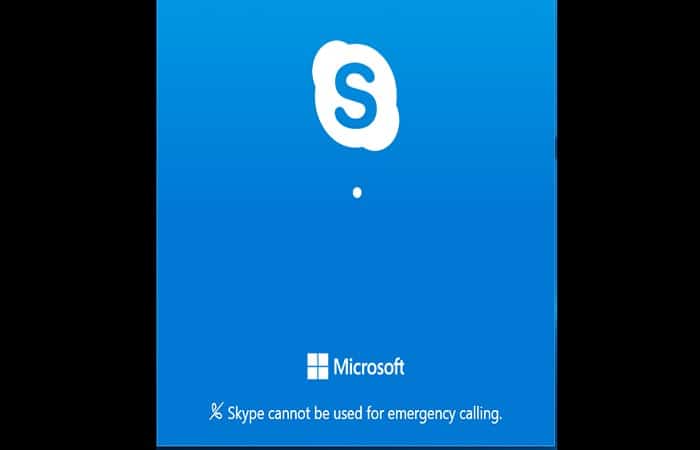
Paso 8: Skype te ofrecerá la opción de actualizar tu foto de perfil con una nueva o dejar las cosas como están. También puedes hacer clic en Omitir estas partes de configuración y dirigirte directamente a Skype. Veamos cuáles son las opciones disponibles. Haz clic en la flecha Adelante.
Paso 9: Skype es lo que llamas una aplicación de Protocolo de voz sobre Internet. Te permite hacer llamadas gratuitas a través de Internet.
Una de las partes importantes de hacerlo es usar tu computadora con un micrófono incorporado o un micrófono externo que instalaste.
Para asegurarte de que funciona, usa esta parte de la configuración para probarlo. Habla al micrófono y verás que los puntos se iluminan.
Paso 10: parece que nuestro micrófono funciona bien. Puedes ajustar otras configuraciones, como el volumen que deseas que tengan tus altavoces o probar el audio haciendo clic en el botón de reproducción.
Esta configuración siempre se puede ajustar después de iniciar sesión en Skype. Haz clic en la flecha hacia adelante.
Paso 11: lo siguiente es verificar para asegurarse de que el video funcione. Skype también puede hacer videollamadas. Aquí puedes verificar si tu cámara web incorporada o externa está funcionando.
Si todo se ve bien, haz clic en la marca de verificación para continuar.
Paso 12: ¡Eso es! Ahora has iniciado sesión en Skype, utilizando tu ID de Skype o Email.
Quizás quieras saber cómo recuperar una cuenta de Skype
¿Cómo iniciar sesión a través de la web?
Uno de los problemas con una aplicación de escritorio es el hecho de que siempre debes llevar la computadora en la que está instalada. Esto es un problema y Skype lo ha entendido. (Por lo tanto, no necesitas descargar la aplicación de escritorio de Skype con la versión web)
Una vez que tu sistema operativo falla o algo malo le sucede a tu máquina, después de las reparaciones, debes obtener el instalador para que las aplicaciones se instalen nuevamente.
Para los productos con licencia, la mayoría de las veces, deberás llamar a los desarrolladores para restablecer la licencia. Esto también ha sido siempre un dolor grave.
Cada vez que haya una actualización, deberás descargar los cambios e instalarlos. Para las personas que pagan un servicio de Internet muy elevado o tienen conectividad deficiente, este es un factor que afecta el costo.
Por lo tanto saber cómo iniciar sesión en una cuenta de Skype desde el sitio Web siempre será un alivio. Presta atención a las siguientes instrucciones:
Paso 1: ve a la dirección web https://www.skype.com/en/ y haz clic en la opción que dice registrase que está en la parte superior derecha de la pantalla para que se abra la pestaña desplegable.
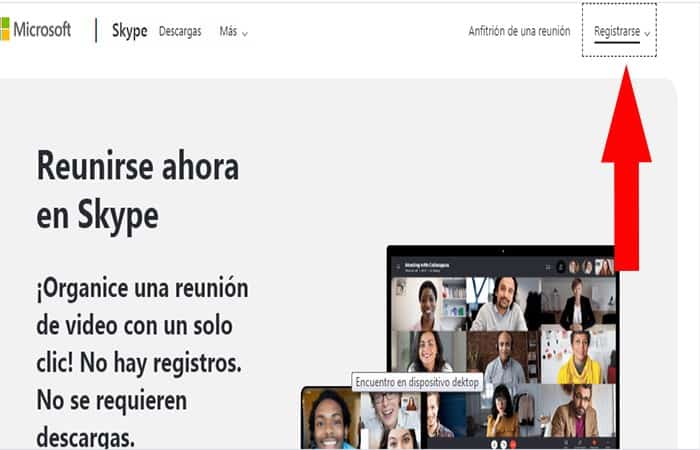
Paso 2: haz clic donde dice usar Skype en línea.
Paso 3: ingresa tu correo electrónico y haz clic en Próximo.
Paso 4: haz clic en el botón que dice iniciar sesión.
Paso 5: ¡Felicidades!, has iniciado sesión en tu cuenta de Skype a través de la Web.
Siempre puedes acceder a tu cuenta en cualquier parte del mundo usando el mismo nombre de usuario y contraseña. Todo lo que necesitas, por supuesto, es la conexión a Internet y un navegador web.
Para aquellos de ustedes que son grandes usuarios de Skype, deben probar esto para averiguar si todo lo que tienen en la versión de escritorio está disponible.
Con skype web, aún puedes acceder a tus contactos de skype, número de teléfono, hacer llamadas de emergencia, llamar a amigos y familiares. Puedes usar tu cámara web e incluso hacer esas llamadas gratis.
El skype web te permite restablecer tu contraseña fácilmente con tu cuenta de correo electrónico. Puedes realizar videollamadas, llamadas telefónicas, mensajes de video, entre otras cosas.
¿Cómo iniciar sesión en Skype con una cuenta de Facebook y Outlook?
Se introdujo la función de noticias de Facebook para ver las actualizaciones de Fb dentro del software de Skype. Ahora tienes una integración más profunda con las cuentas de Facebook (y Microsoft).
La última versión de Skype te permite iniciar sesión en Skype utilizando tu cuenta existente de Facebook o Microsoft (Hotmail, Live u Outlook).
Por lo tanto, si usas Skype ocasionalmente para una conversación o chat, entonces no es necesario crear una nueva cuenta de Skype.
Puedes comenzar a usar Skype con los detalles de inicio de las cuentas existentes de Facebook o Microsoft. Sigue leyendo para saber cómo iniciar sesión en una cuenta de Skype con Facebook y Outlook:
Paso 1: esta función solo está disponible en la nueva versión 6.0 o superior del software Skype. Primero, ve a Ayuda> Acerca de para verificar la versión del software de Skype instalada en tu computadora.
Si la versión de la lista es inferior a 6.0, ve a Ayuda> Buscar actualizaciones para actualizar el software de Skype a la última versión. Además, los nuevos usuarios de Skype pueden simplemente descargar la última versión desde la página web skype.com/download.
Paso 2: el archivo de actualización de Skype se descargará automáticamente en tu computadora. Luego haz clic en el botón Actualizar para instalar las últimas actualizaciones de Skype.
Una vez completada la instalación, deberías ver una nueva ventana de inicio de sesión. Además del cuadro de inicio de sesión habitual de Skype, hay botones para las cuentas de Microsoft y Facebook.
Paso 3: haz clic en el botón de Facebook. Deberías ver la pantalla de inicio de sesión de Facebook. Ingresa los detalles de inicio de sesión de tu cuenta de Facebook para iniciar sesión en Skype.
Luego, deberías ver las opciones de usuario existentes o nuevas. Haz clic en la opción de usuario nuevo para completar la configuración para iniciar usando la cuenta de Facebook.
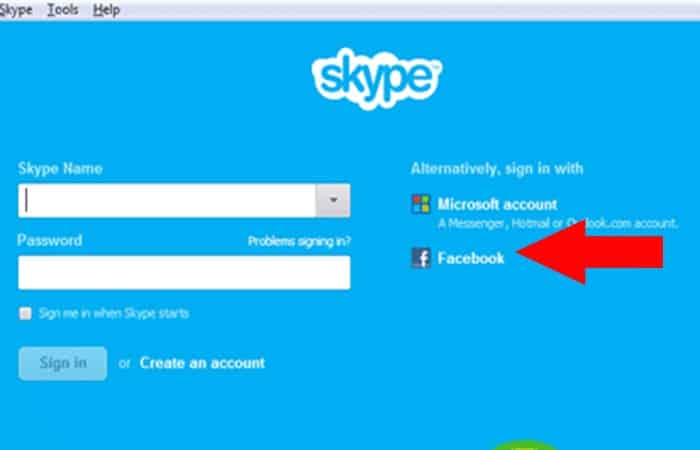
Del mismo modo, puedes iniciar sesión y usar Skype utilizando Live, Hotmail o nuevas cuentas de Outlook de Microsoft. Esto con seguridad hace que Skype sea más accesible ya que los usuarios existentes de Facebook y Microsoft no necesitan crear una cuenta nueva y usar cuentas existentes para acceder a la bondad de Skype.
También te puede interesar: cómo iniciar sesión en una cuenta de Microsoft.
Preguntas frecuentes sobre el inicio de sesión de la cuenta de Skype
Ya has aprendido cómo iniciar sesión en una cuenta de Skype. A continuación te mostraremos algunos detalles del inicio de sesión y unas pocas preguntas que podrías tener con respecto al mismo:
¿La versión web funciona en el teléfono móvil?
Iniciar sesión en la web de Skype con un Windows Phone es un problema. Tampoco funciona bien en ningún dispositivo Android. Está destinado a ejecutarse en navegadores de PC. Por lo tanto, chatear por teléfono con Skype solo funciona si instalas la aplicación móvil.
¿La versión web de Skype es compatible con Firefox?
Actualmente no puedes usar la versión web de Skype en el navegador Firefox. Cualquier otro navegador aparte del navegador Microsoft Edge y el navegador Chrome no funcionará tan bien. Pruébala y recibirás el mensaje de error "navegador no compatible":
¿Puedes hacer videollamadas en Skype Web?
Skype Web y Skype Outlook.com tienen chats de voz y video gratuitos para grupos e individuos.
¿Es gratis Skype en línea?
Sí. Skype para web o skype en línea es gratis. Todo lo que necesitas es tu cuenta tradicional de Skype. Skype no cuesta dinero.
¿Podemos compartir la pantalla en Web Skype?
Por el momento, no hay intercambio de pantalla disponible para skype web. Necesitas instalar la aplicación en tu PC para que funcione.
¿Puedo iniciar en Skype con una cuenta de Gmail?
Tu ID de Skype generalmente está asociada con tu dirección de correo electrónico de Microsoft, como un dominio de Outlook.com, Hotmail.com, Live.com o MSN.com. Si originalmente habías configurado Skype utilizando una cuenta de Gmail o Facebook, deberás conectar tu cuenta de Gmail a una cuenta de Microsoft.
Espero que nuestro tutorial sobre cómo iniciar sesión en una cuenta de Skype haya sido de tu utilidad. Cómo has podido notar, el proceso es sumamente sencillo y no se lleva más de dos minutitos (en especial la versión web).
En el caso de la versión instalable, se lleva un poquito más de tiempo, pero igual es muy fácil. Si en algún momento deseas eliminar la cuenta, puedes ir a nuestro enlace cómo eliminar una cuenta de Skype.

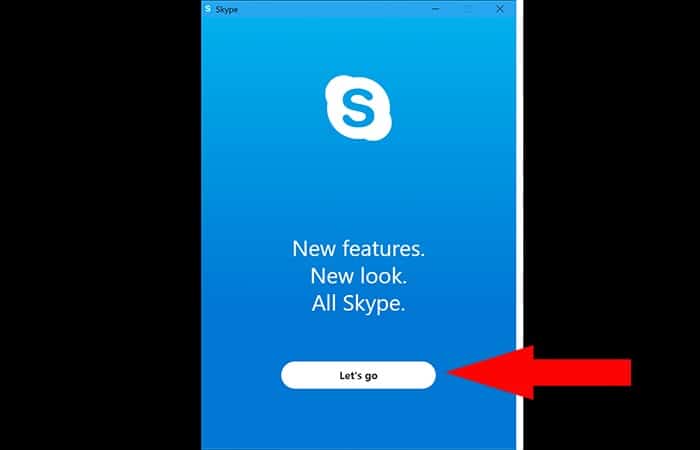
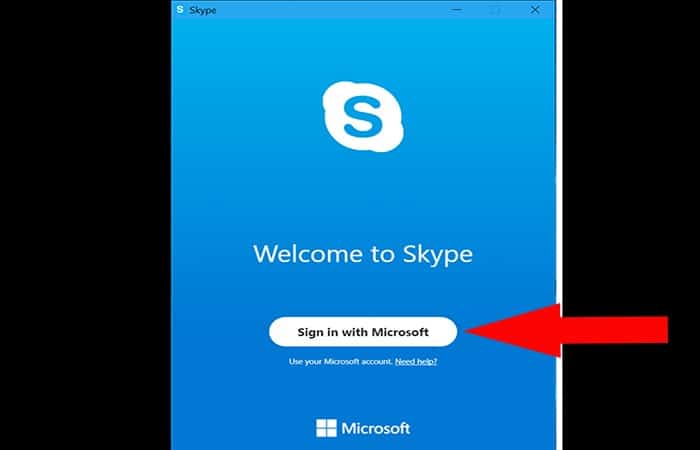
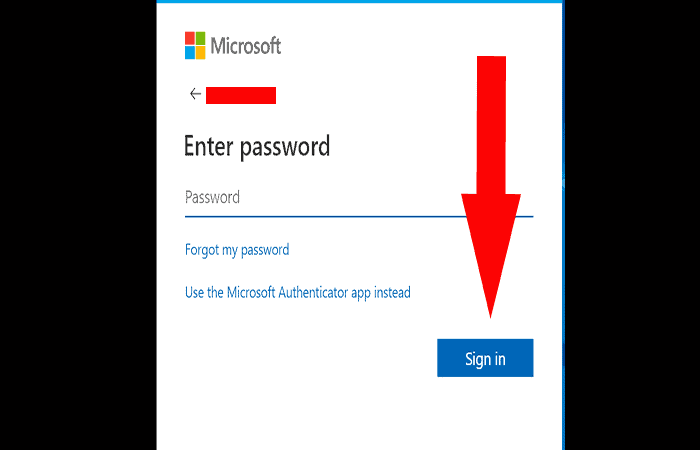
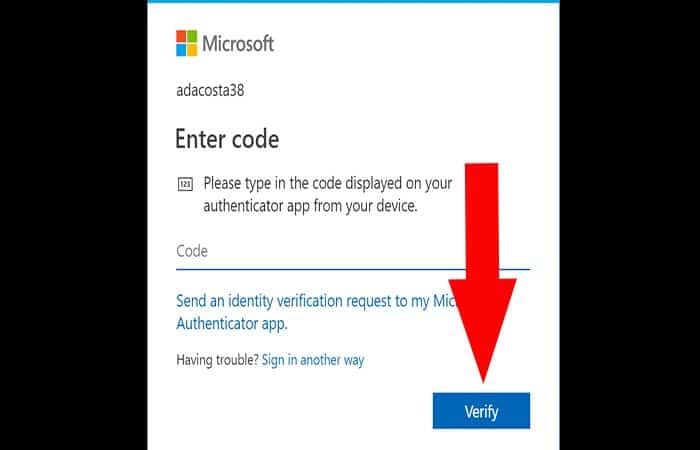
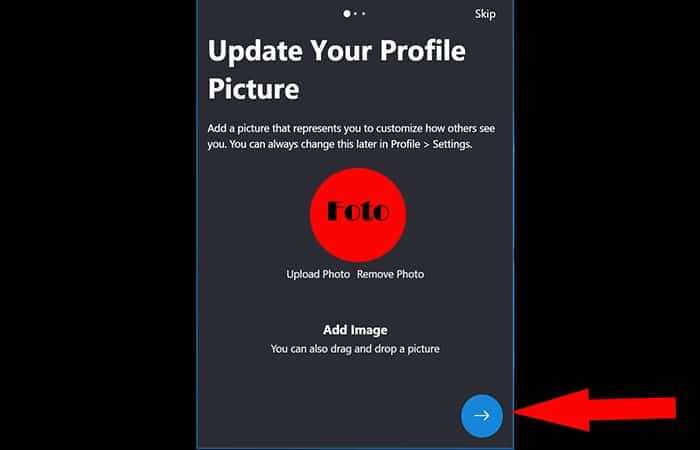
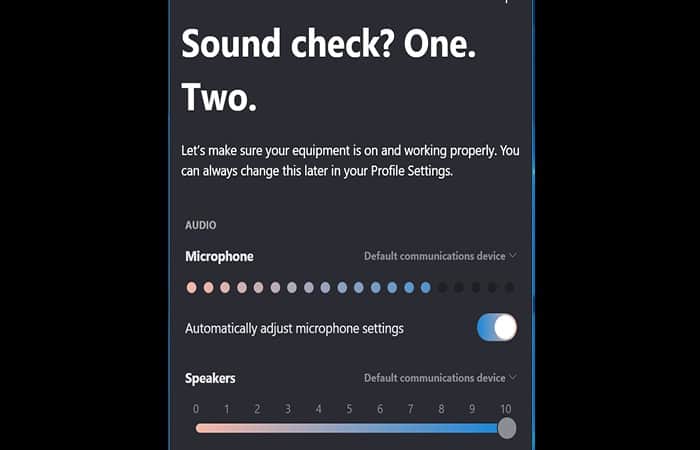
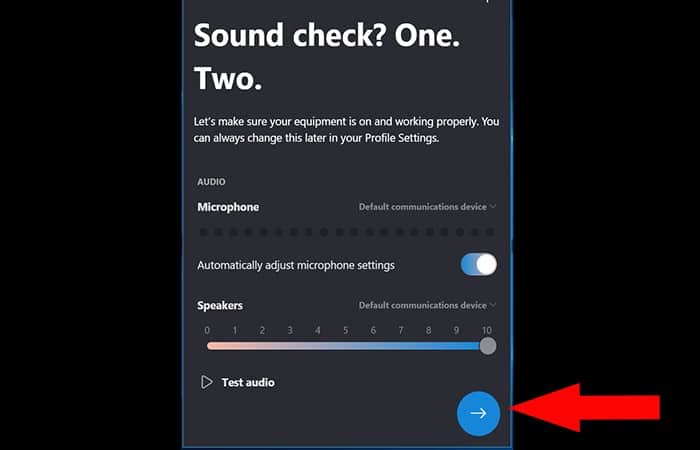
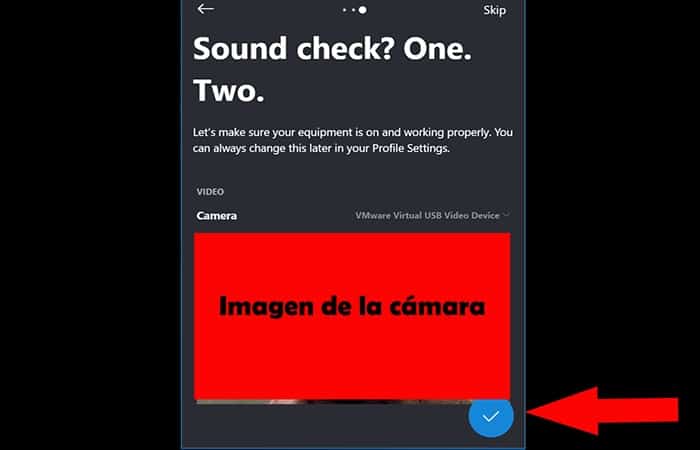
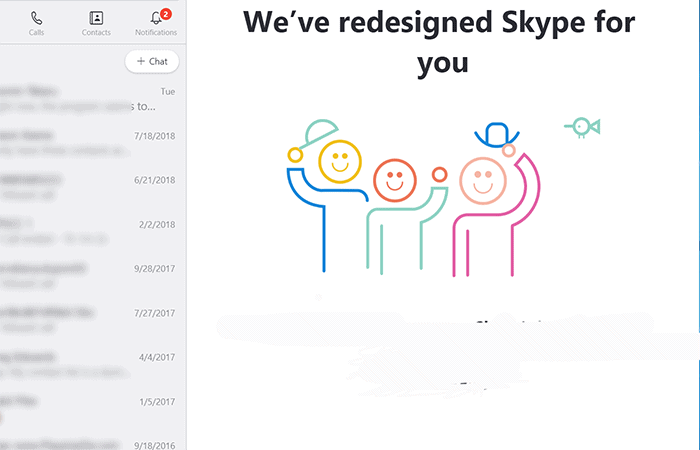
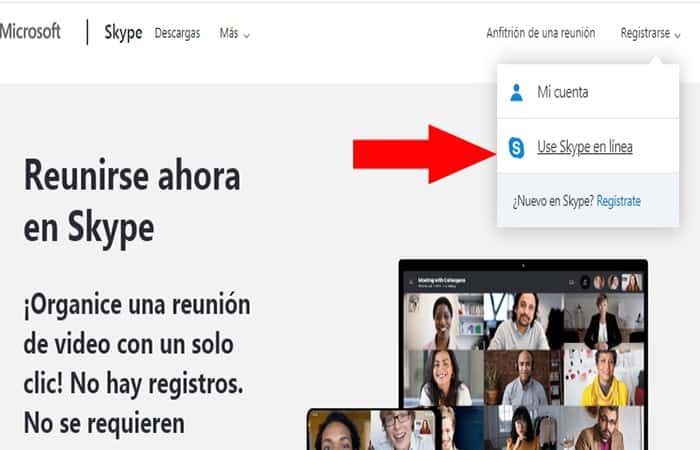
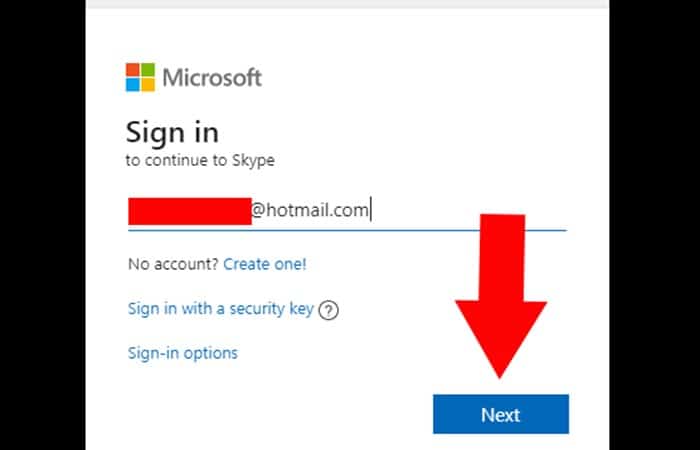
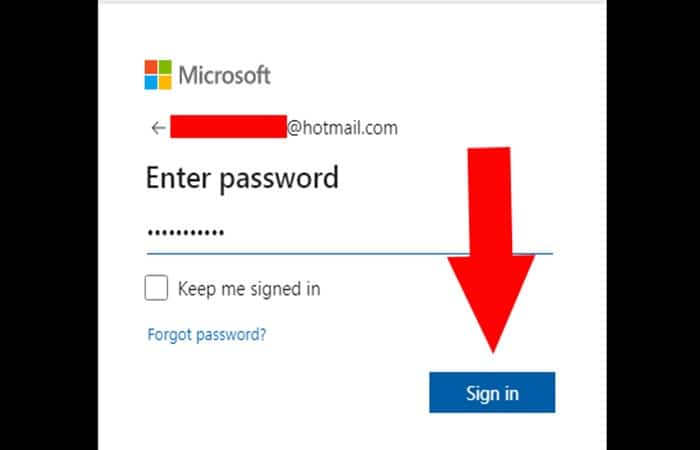
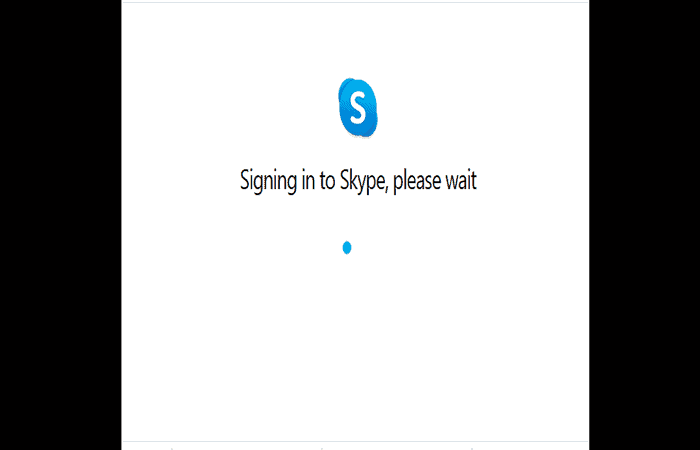
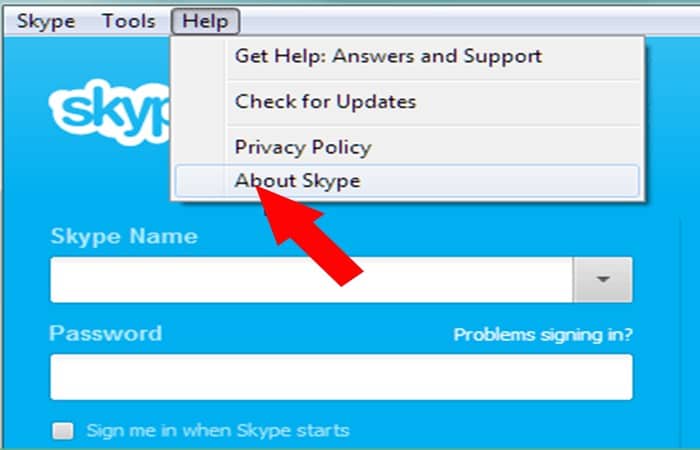
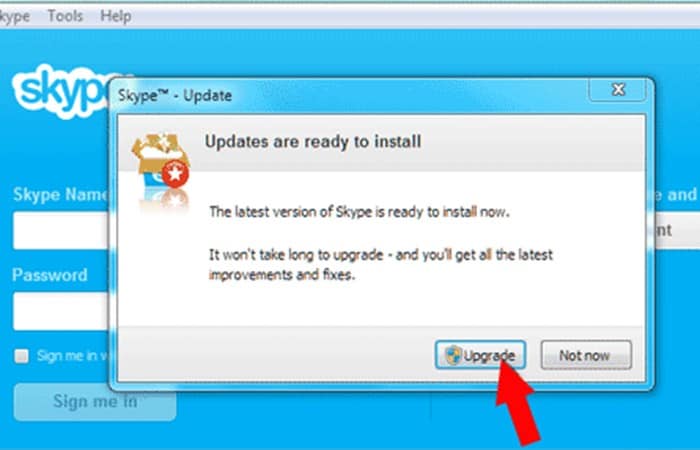
Deja una respuesta